
מחוות מסך מגע בסיסיות ב-Pages ב-iPad
מחוות המגע חיוניות לשימוש ב-Pages במכשיר iPhone או iPad. להלן המחוות שעליך להכיר:
הקשה
באצבע אחת, גע/י במסך במהירות וביציבות ואז הרם/י את האצבע. השתמש/י במחווה זו כדי לבחור אובייקט או להפעיל כפתור.
הערה: אם האובייקט מוצב בתוך השורה עם המלל, עליך להקיש פעמיים כדי לבחור אותו.
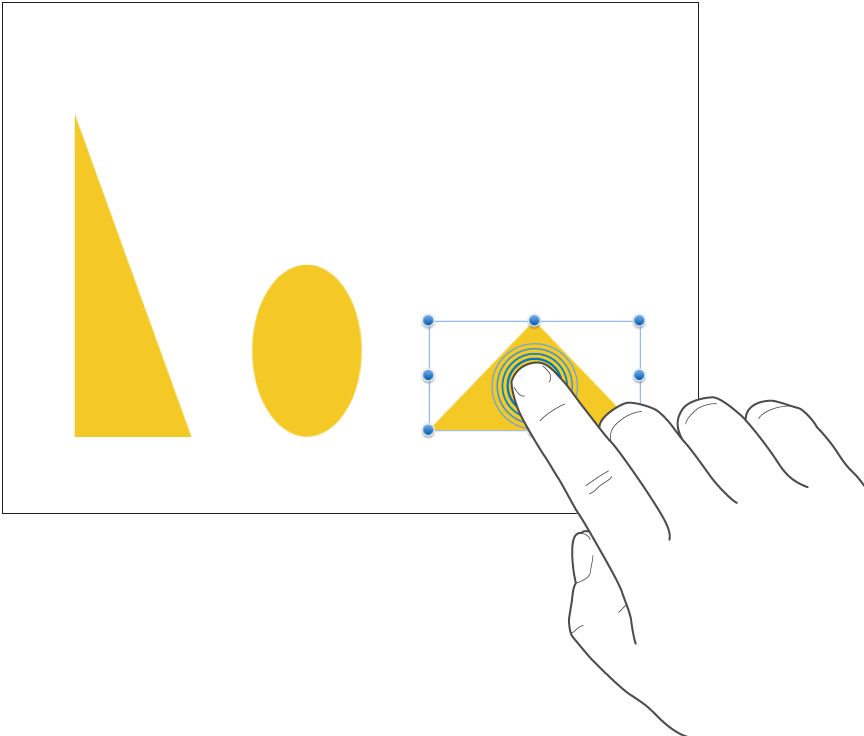
גלילה, החלקה, ליטוף
החלק/י אצבע אחת למעלה ולמטה או מצד לצד, למשל כדי לראות פריטים שנמצאים מחוץ לקצוות המסך או כדי לראות אפשרויות נוספות ברשימה. גלול/י במהירות על‑ידי החלקה או ליטוף באצבע אחת בתנועה זריזה לאורך המסך.
החלק/י או לטף/י מעלה ומטה כדי לגלול בעמודי המסמך.
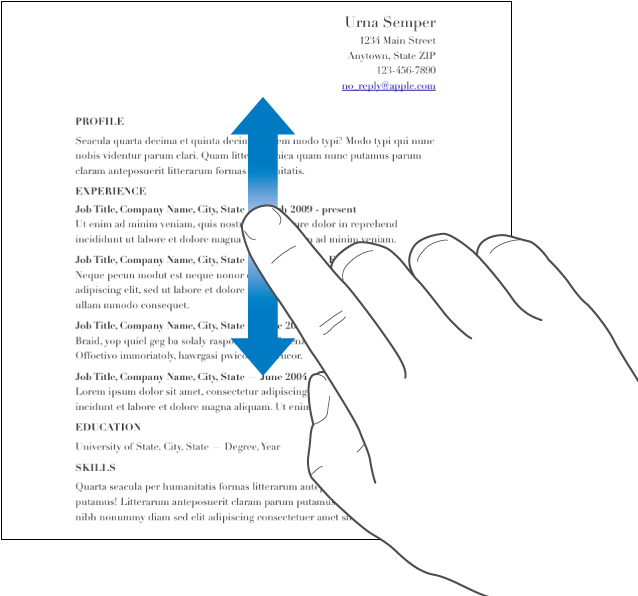
גרירה
ניתן לגרור כדי להזיז אובייקט, או כדי לשנות גודל של אובייקט או של טווח בחירה.
כדי להזיז אובייקט, גע/י והחזק/י את האובייקט וגרור/י אותו למקום הרצוי. על‑מנת לשנות גודל של אובייקט, הקש/י עליו, גע/י והחזק/י באחת מידיות הבחירה וגרור/י כדי לשנות את הגודל.
הערה: אם האובייקט מוצב בתוך השורה עם המלל, עליך להקיש פעמיים כדי לבחור אותו.
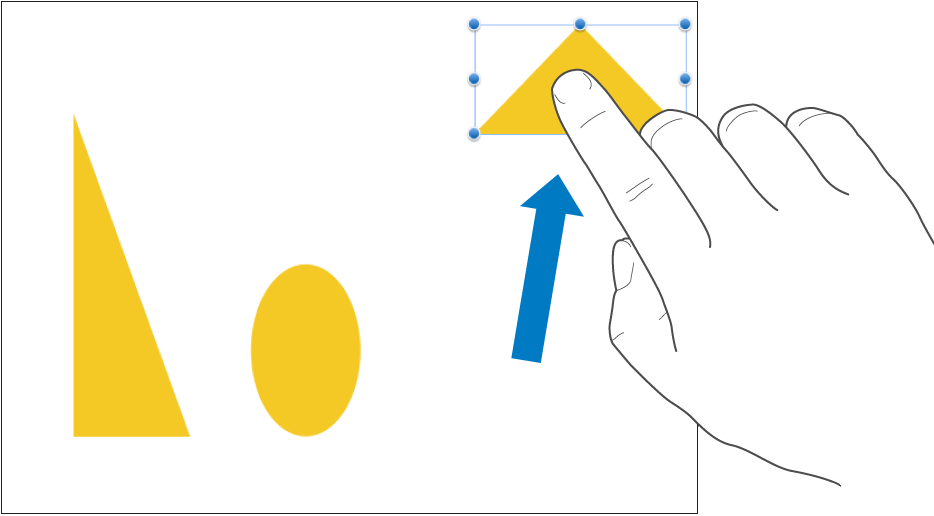
בחירת אובייקטים מרובים
בחר/י אובייקטים מרובים על-ידי ביצוע אחת מהפעולות הבאות:
גע/י באובייקט אחד במסך והחזק/י אותו, ולאחר מכן הקש/י על האובייקטים האחרים באצבע אחרת. השתמש/י בשתי הידיים אם הדבר מקל עליך.
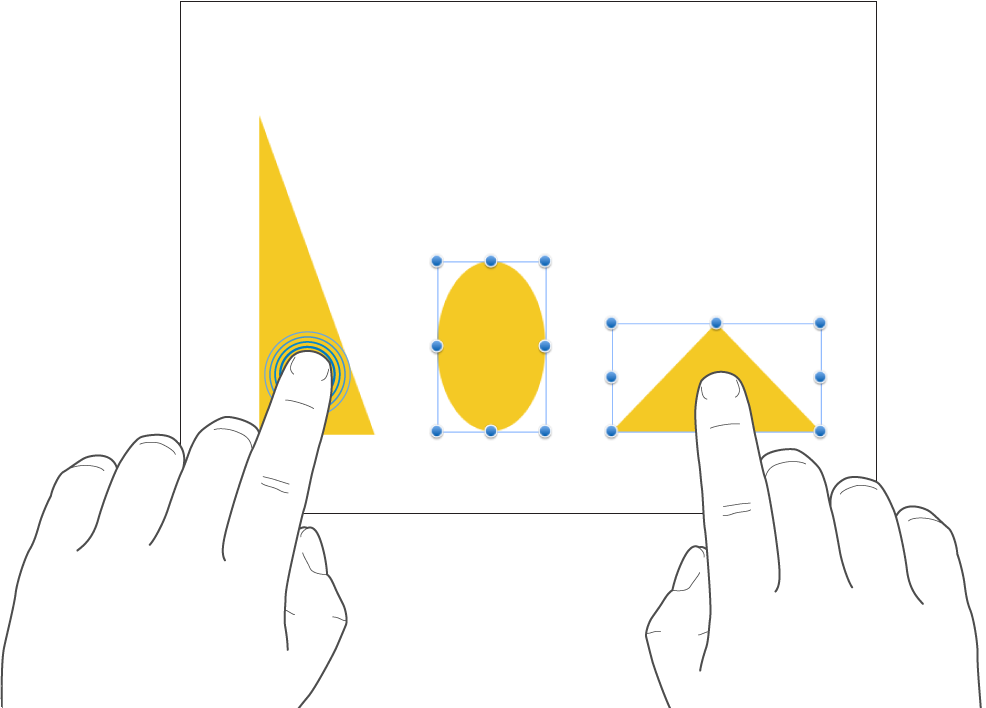
לאחר נגיעה ממושכת באזור ריק במסך, יש לגרור את התיבה שמופיעה מסביב לאובייקטים שברצונך לבחור.
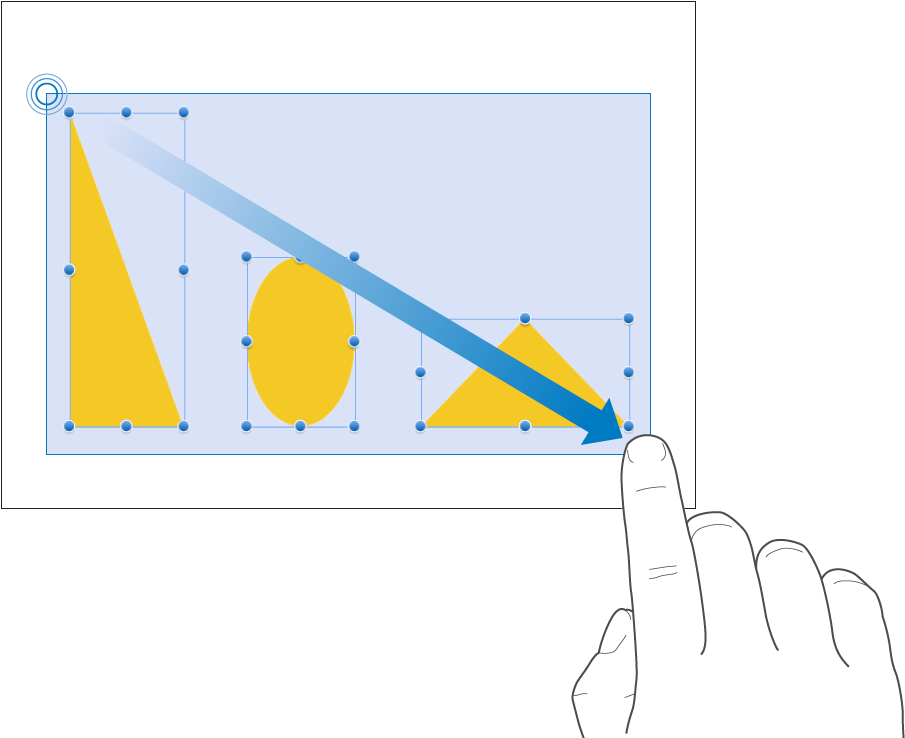
הערה: בעת עבודה עם אובייקטים הממוקמים בתוך השורה, ניתן לבחור ולערוך אובייקט אחד בלבד בכל פעם.
צביטה בתנועה פתוחה כדי להגדיל
הנח/י שתי אצבעות על המסך ופרוש/י אותן הרחק זו מזו. פעולה זו מאפשרת לך לראות תקריב של פריטים על המסך. צבוט/י בתנועה פתוחה במהירות כדי להגדיל את העמוד מידית ב-200 אחוז. אם דרוש לך גודל ביניים, צבוט/י בתנועה פתוחה לאט יותר. מחוון מציג את ההגדלה הנוכחית של העמוד תוך שהנך מבצע/ת את תנועת הצביטה.
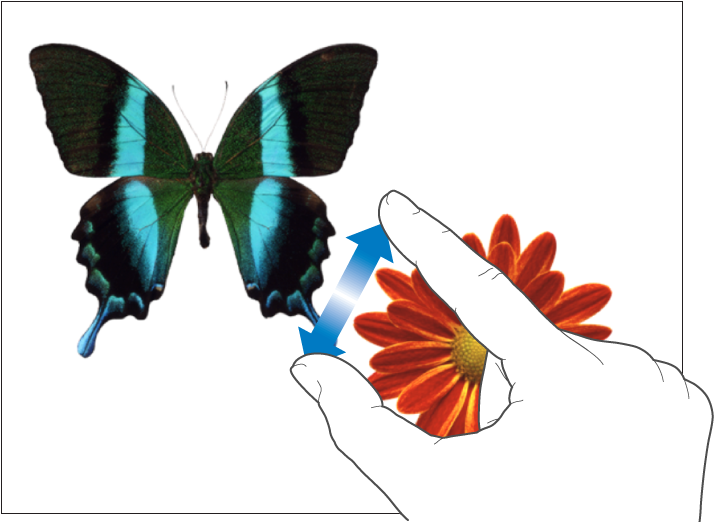
צביטה בתנועה סגורה כדי להקטין
הנח/י שתי אצבעות על המסך וקרב/י אותן זו לזו. פעולה זו מאפשרת לך לראות יותר פריטים על המסך. צבוט/י בתנועת סגירה במהירות כדי להקטין את העמוד מידית. מחוון מציג את ההגדלה הנוכחית של העמוד תוך שהנך מבצע/ת את תנועת הצביטה.
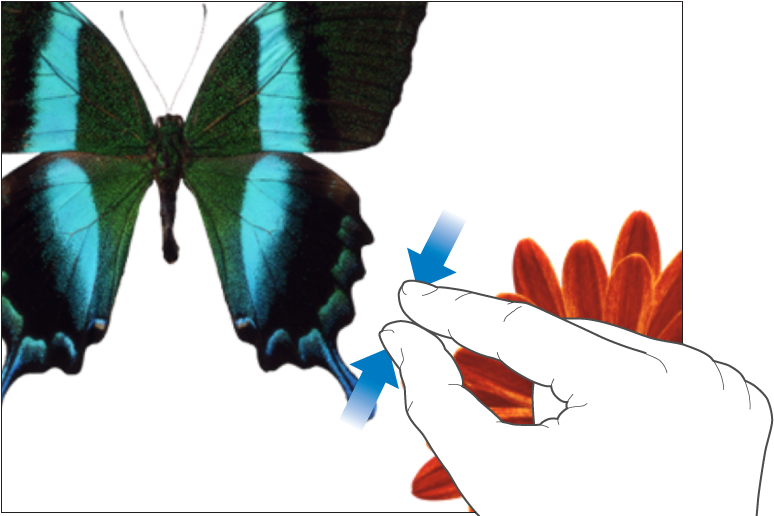
נגישות
למידע על השימוש במאפייני גישה אוניברסלית, כולל VoiceOver, ראה/י השימוש ב‑VoiceOver ליצירת מסמך Pages ועיין/י בפרק ״נגישות״ במדריך למשתמש של המכשיר.